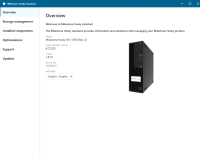Husky Assistant
Husky Assistant es una aplicación que le ayuda a configurar, mantener y consultar el estado de su sistema Milestone Husky. Busque el atajo de Husky Assistant en el escritorio de Windows.
Husky Assistant Propiedades
La Husky Assistant presenta las siguientes características:
| Elemento de navegación | Descripción |
|---|---|
| Generalidades | Una lista de información sobre la unidad:
Puede cambiar el idioma de Husky Assistant. |
| Gestión de almacenamiento | Información sobre los discos duros de almacenamiento disponibes. Ver el estado de los discos. |
| Componentes instalados | Una lista de componentes de software y versiones de Milestone. |
| Optimizaciones | Una lista de optimizaciones aplicadas o disponibles que puede aplicar. |
| Asistencia | Ejecute la herramienta de diagnóstico de Milestone para crear los archivos que el distribuidor de Milestone necesitará para ayudarle a solucionar algún problema. Enumerar la información que necesita para ponerse en contacto con el servicio de asistencia de Milestone. Póngase siempre en contacto con el distribuidor de Milestone al que compró la unidad antes de ponerse en contacto con el servicio de asistencia de Milestone. Enlace a la asistencia de Milestone. |
| Actualizaciones | Actualice sus componentes de software Husky. Muestra las versiones instaladas del instalador Milestone Husky Services y del instalador Milestone Husky System Health Services e indica si las versiones instaladas están actualizadas. Si puede actualizar su unidad, puede iniciar la actualización en la unidad en cuestión. Si tiene varias unidades Husky, debe iniciar manualmente la actualización en cada unidad. |
Elección de idioma
Para seleccionar el idioma que desee:
Abra Husky Assistant.
En la pestaña Generalidades > campo Idioma, seleccione el idioma que prefiera de la lista de idiomas disponibles.
Husky Assistant selecciona inglés como idioma predeterminado. Todos los cambios de idioma requieren que se reinicie Husky Assistant.
Gestión de almacenamiento
En esta pestaña encontrará información sobre el estado de los discos duros.
También puede identificar un disco duro defectuoso y preparar nuevos discos duros para utilizarlos con Milestone XProtect VMS.
Comprobación de estado del disco duro de almacenamiento
Para comprobar el estado de los discos duros de datos:
Seleccione la pestaña Gestión de almacenamiento.
Se mostrará el estado de los discos duros de almacenamiento. Los diferentes estados son:
Estado Descripción Aceptar Estado de funcionamiento normal. Precisa interacción La configuración del disco duro no está completada.
Para obtener más información, consulte Preparación de un disco duro.
Fallo El disco duro está averiado. Sustituya el disco duro.
Después de la sustitución, consulte Preparar los discos duros.
Preparación de discos duros
Cómo preparar un disco para usarlo en Milestone XProtect VMS:
Si hay uno o más discos duros en la lista con un estado Necesita atención, haga clic en Reparar.
Acepte cualquier aviso de control de cuenta de usuario y espere a que se complete la reparación.
Aparecerá una pantalla de resumen. Compruebe que el estado del disco duro es Correcto.
Aplique las optimizaciones
Husky Assistant puede ayudarle a optimizar Windows para ejecutar el software de XProtect y optimizar el software XProtect para ejecutar en su unidad Husky. Si ha instalado Milestone XProtect VMS sin usar Husky Assistant, será necesario que aplique las optimizaciones disponibles. Para comprobar si hay optimizaciones disponibles:
- Seleccione la pestaña Optimizaciones.
Aparecerá una lista de optimizaciones disponibles.
- Si hay disponible una optimización, haga clic en Optimizar.
- Acepte cualquier advertencia de control de cuenta de usuario y haga clic en Siguiente para aplicar la optimización.
Comprobar que la optimización está aplicada.
Asistencia
Si tiene un problema y necesita ayuda, contacte con el distribuidor de Milestone al que compró la unidad.
Creación de un archivo de diagnóstico
Para ayudar a su distribuidor de Milestone a obtener registros e información de su sistema, puede crear un archivo .zip de diagnóstico de Milestone mediante los siguientes pasos:
Seleccione la pestaña soporte.
- Haga clic en Milestone Diagnostics Tool.
- Acepte cualquier advertencia de control de cuenta de usuario. Se mostrará la Página principal.
Haga clic en Recopilar valores por defecto para comenzar a crear un archivo .zip de diagnóstico.
Cuando el proceso finalice, se guardará el archivo .zip de diagnóstico en el escritorio de Windows. Puede copiar o mover el archivo a la ubicación que desee.
- Cierre Milestone Diagnostics Tool.
- Facilite a su proveedor de Milestone el archivo .zip de diagnóstico cuando reciba ayuda para solucionar un problema.
Actualizaciones
Actualice sus componentes de software Husky para mejorar el rendimiento, aumentar la seguridad, obtener una mayor estabilidad, recibir nuevas características y actualizar la funcionalidad existente.
Si actualiza sus componentes de software Husky es posible que cambie la funcionalidad existente y que se introduzcan nuevas características.
La actualización requiere que la unidad esté conectada a Internet.